
Inhoudsopgave:
- Stap 1: Benodigdheden
- Stap 2: Het ontwerp begrijpen
- Stap 3: Het speelveld mooi maken
- Stap 4: De grensmuren bevestigen
- Stap 5: Montage van de Launchpad en de afvoer
- Stap 6: De scorewanden bevestigen
- Stap 7: De achterste grens bevestigen
- Stap 8: De steunen en de hellingswand bevestigen
- Stap 9: De motoren toevoegen
- Stap 10: De eindschakelaars bevestigen
- Stap 11: De IR-sensoren monteren
- Stap 12: De bedieningsknoppen en de RGB-strip toevoegen
- Stap 13: De Launcher toevoegen
- Stap 14: Het bedieningspaneel bevestigen
- Stap 15: Tijd om de 3D-geprinte onderdelen toe te voegen
- Stap 16: De verbinding maken
- Stap 17: Tijd om te coderen
- Stap 18: Conclusie
- Auteur John Day [email protected].
- Public 2024-01-30 11:17.
- Laatst gewijzigd 2025-01-23 15:01.



Weer een weekend, weer een spannende wedstrijd! En deze keer is het niemand minder dan ieders favoriete arcadespel - Pinball! Dit project laat je zien hoe je gemakkelijk thuis je eigen flipperkast kunt maken. Het enige wat je nodig hebt zijn onderdelen uit de evive Starter Kit, enkele lasergesneden onderdelen, kleuren en papier om je machine te versieren, en veel doe-het-zelf-werk! Dus neem je vrienden mee, doe je DIY-caps op en klaar, klaar, DIY!
We hebben de code geschreven in PictoBlox - ons veelzijdige grafische programmeerplatform met geavanceerde mogelijkheden. Je kunt het HIER downloaden.
Stap 1: Benodigdheden

Hardware
- levend maken
- MDF-platen
- IR-sensoren
- DC-motoren
- RGB LED-strip
- Eindschakelaar:
- Breadboard
- Regenboog Draden
- Weerstanden
- afstanden
- Elastiekjes
- Kleurenblad
- Bouten en moeren
- Startkabels
- Sommige 3D-geprinte componenten
Software
PictoBlox
De meeste van bovenstaande elektronische componenten zijn te vinden in de evive Starter Kit.
Stap 2: Het ontwerp begrijpen
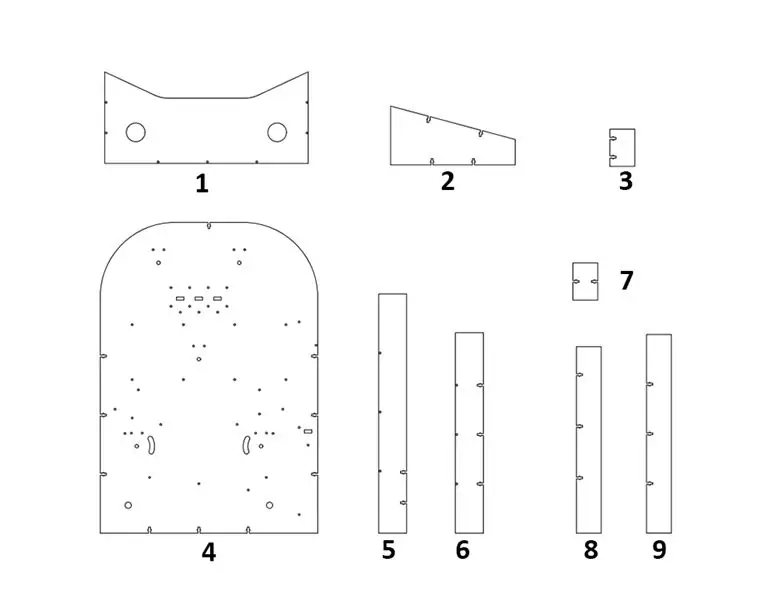
Zoals je al weet zitten er een aantal componenten in een flipperkast die het spel interessant maken. Laten we dus het ontwerp van de structuur begrijpen die we gaan voorbereiden. Sommige componenten zijn MDF-uitsparingen en sommige zijn 3D-geprint waarvan u het ontwerp hieronder kunt vinden.
Opmerking: je kunt de flipperkast ook van karton maken, maar MDF geeft hem meer duurzaamheid.
We hebben de volgende onderdelen nodig voor de flipperkast:
- Het Configuratiescherm
- De steunen (x 2)
- De scoremuren (x 4)
- De basis
- De grensmuren (x 2)
- De voormuur
- De extra muur
- De lanceringsmuur
- De afvoermuur
Zodra je deze onderdelen hebt en het 3D-printen, kunnen we beginnen!
Stap 3: Het speelveld mooi maken

Speelveld is het gebied waar het hele spel Pinball wordt gespeeld. Ook worden alle componenten op het speelveld geplaatst, dus het is aan te raden om de basis in de eerste stap te versieren (alleen als je dat wilt).
We gaan met het ruimtethema dus hebben we een mooie ruimteafbeelding op de grondplaat geplakt. Nadat u het papier op de basis hebt gelijmd, moet u ervoor zorgen dat u de gaten op het papier maakt die zich op de basisplaat bevonden.
Stap 4: De grensmuren bevestigen


Neem zowel de linker begrenzingsmuur als de rechter begrenzingsmuur en bevestig deze aan de grondplaat met behulp van M3 bouten en moeren (zoals weergegeven in afbeelding 1).
Als u klaar bent, neemt u de voorwand en bevestigt u deze aan de grondplaat en de linker begrenzingswand (zoals weergegeven in afbeelding 2). We zullen de voormuur niet aan de rechtergrens bevestigen, omdat de ruimte die hier overblijft is om het Launchpad te maken. Launchpad is niets anders dan de gang van waaruit we onze bal in het speelveld lanceren of schieten.
Stap 5: Montage van de Launchpad en de afvoer



Laten we nu het lanceerplatform en de afvoer maken. Launchpad is zoals je al weet de plek van waaruit we de bal het speelveld in lanceren. De afvoer is de plaats waar het spel eindigt, d.w.z. zodra de bal de afvoer bereikt, kan deze bij die kans niet meer terugkeren naar het speelveld. Ook rolt de bal in de afvoer naar beneden en komt in het lanceerplatform terecht. Nu we weten wat wat is, laten we beginnen met hun vergadering.
Neem de extra muur en bevestig deze aan de voormuur en de grondplaat (zoals getoond in de bovenstaande afbeelding 1).
Neem nu de afvoerwand en bevestig deze aan de extra muur en de linker begrenzing. Het is u misschien opgevallen dat de afvoerwand een beetje schuin staat, waardoor de bal gemakkelijk naar beneden kan rollen (zoals weergegeven in de bovenstaande afbeelding 2).
Als u klaar bent, bevestigt u de lanceermuur parallel aan de rechter begrenzingsmuur op de grondplaat. Zorg ervoor dat je wat ruimte laat tussen de extra muur en de lanceermuur. Deze ruimte zal fungeren als de poort tussen de afvoer en het lanceerplatform (zoals weergegeven in de bovenstaande afbeelding 3).
Stap 6: De scorewanden bevestigen

De scoremuur of de doelmuren. Dit zijn de muren waardoor je beter scoort. Telkens wanneer de bal door de eerste en de derde muur gaat, worden 500 punten opgeteld bij uw totale score. En als de bal door de middenmuur gaat, verdien je 1000 punten.
Bevestig dus de kerfwanden op de basis met behulp van M3 bouten en moeren.
Stap 7: De achterste grens bevestigen

Nu moeten we de achterwand vastzetten zodat de bal niet van het speelveld gaat, zelfs niet als we de bal heel hard hebben geschoten. Voor de achterwand hebben we een foamvel gebruikt.
Knip de dikke foamplaat uit en lijm deze met Hot Glue op de grondplaat en de randen.
Stap 8: De steunen en de hellingswand bevestigen


Nu het basis speelveld bijna klaar is, is het tijd om ondersteuning toe te voegen aan de flipperkast. Neem de twee steunplaten en bevestig deze op de grondplaat zoals getoond in de bovenstaande afbeelding 1in met behulp van M3 bouten en moeren. Door steunen toe te voegen, krijgt je flipperkast een helling.
Er is nog maar één klein ding over en dat is de hoek. U zult merken dat er een kleine hoek wordt gevormd in de buurt van de interactie van de linker begrenzingsmuur en de afvoerwand. De kans bestaat dat de bal hier vast komt te zitten. Dus zullen we de schuine wand toevoegen, wanneer de bal deze hoek bereikt, rolt deze snel naar de afvoer.
Hiermee is ons speelveld klaar.
Stap 9: De motoren toevoegen

Het zal je misschien opvallen dat het speelveld bij flipperen nooit leeg is. Er zijn tal van elementen die aanwezig zijn op het speelveld om het spel interessant te maken. Waarvan de ene de flipper is en de andere de bumper.
Bumpers zijn degene die continu ronddraaien en de bal in een willekeurige richting wegduwen. Bevestig dus 3 gelijkstroommotoren nabij de bovengrens met behulp van M3-moeren met een lengte van 20 mm en bouten.
Nu is het tijd om de flippermotoren toe te voegen. Flipper-motoren worden bevestigd aan het afvoeruiteinde. Zal in de volgende stap bespreken wat flippers zijn. Tot die tijd onthoud, zij zijn degenen die je kunnen redden.
Opmerking: Voordat u de motoren monteert, moet u ze testen met de firmware van evive. Open het firmwaremenu, selecteer Controls, selecteer motoren, selecteer M1 of M2 afhankelijk van waar u de motoren hebt aangesloten.
Stap 10: De eindschakelaars bevestigen

Flippers zijn degenen die onder jouw controle staan. Ze leiden de bal door naar het speelveld nadat je op de bijbehorende knop hebt gedrukt. We willen dus niet dat de flippers 360 graden draaien. We zullen de bewegingen van de flipper beperken met behulp van eindschakelaars. Je ziet misschien kleine bochten in de buurt van het afvoergebied, dit is waar we onze flippers zullen bevestigen. Nu zullen we twee tactiele schakelaars gebruiken voor elke flipper. Bevestig ze aan het einde van de bocht. Zodra u op de knop drukt, begint de DC-motor van de flipper te draaien, zodra de flipper de bovenste eindschakelaar raakt, begint de DC-motor in de tegenovergestelde richting te draaien en brengt de flipper naar beneden. Nu stopt de motor met draaien zodra de flipper de onderste eindschakelaar raakt totdat de bedieningsknop opnieuw wordt ingedrukt.
Herhaal hetzelfde proces ook voor de andere kant.
Stap 11: De IR-sensoren monteren


We weten waarom we de kleine muren de scoremuur noemen, maar hoe weten ze dat de bal er net doorheen is gegaan. We zullen hiervoor IR-sensoren toevoegen. In totaal gaan we 5 IR-sensoren toevoegen.
- Een op het lanceerplatform
- Drie voor de scoremuren
- Een bij de afvoer
Zodra de bal door de IR-sensor van het lanceerplatform gaat, begint het spel.
Nu moeten de IR's bij de scoremuren het aantal keren dat de bal door de scoremuren gaat, opmerken.
Ten slotte geeft de IR bij de afvoer aan dat het spel voorbij is (afbeelding 2).
Opmerking: Voordat u de IR-sensoren monteert, moet u de sensoren testen met behulp van de firmware van evive (Pin State Monitor). Probeer ze ook te kalibreren als ze niet goed reageren.
Stap 12: De bedieningsknoppen en de RGB-strip toevoegen


Laten we eerst de bedieningsknoppen toevoegen. Bedieningsknoppen zijn degenen die de beweging van flippers regelen. We hebben twee arcade-schakelaars en hebben deze in de aangegeven gaten op het bedieningspaneel bevestigd.
Als je klaar bent, pak je de RGB-ledstrip en bevestig je deze aan de randen van het speelveld. We veranderen de kleur van de RGB-strip die de status van het spel aangeeft. De RGB moet groen worden wanneer een nieuw spel begint en rood worden wanneer het spel eindigt. Het moet ook veranderen elke keer dat de bal door de scoremuren gaat.
Stap 13: De Launcher toevoegen

Nu is het tijd om de launcher of de plunger toe te voegen. De launcher helpt je om je bal via het lanceerplatform het speelveld in te lanceren. We hebben de launcher 3d geprint waaraan we de rubberen band hebben bevestigd. Het uiteinde van het rubber is bevestigd aan de voorwand en de linker begrenzingswand. Hoe meer je aan de launcher trekt, hoe meer kracht er op de bal wordt overgebracht.
Stap 14: Het bedieningspaneel bevestigen

Zodra u uw plunjer hebt bevestigd en draden naar de sensoren hebt, bevestigt u het bedieningspaneel bovenop het speelveld met behulp van M3-moeren en -bouten.
Stap 15: Tijd om de 3D-geprinte onderdelen toe te voegen
Laten we eerst de zijbaanwanden toevoegen, deze zullen je bal naar de flipper leiden als de bal de baan binnenkomt.

Zoals we al weten het gebruik van de bumper. Bevestig ze op de vrije assen van de gelijkstroommotoren.

Tijd om de flippers toe te voegen, bevestig de flippers op de as van de gelijkstroommotor. Zorg er ook voor dat de flippers mooi in de gegeven rondingen passen.

Als we klaar zijn, gaan we wat kickers toevoegen. Kickers zijn diegene die de bal horizontaal in het speelveld voortstuwen wanneer de bal hem raakt. Bevestig 3 afstandhouders aan elke kant en wikkel er rubbers omheen.
Hiermee is je hele montage van de flipperkast compleet.

Stap 16: De verbinding maken
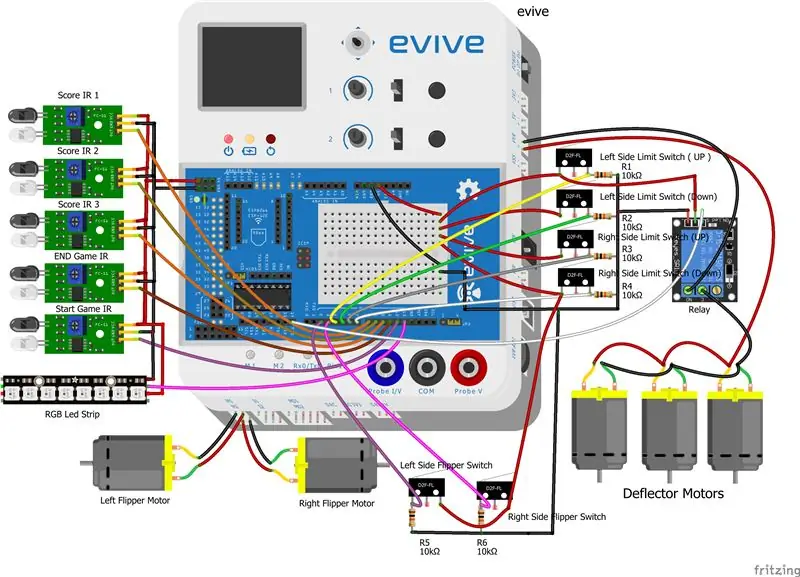

-
De IR-sensoren aansluiten
- Scoor 1 IR-sensor (signaalpen) naar digitale pen 8 van evive
- Score 2 IR-sensor (signaalpen) naar digitale pen 9 van evive
- Score 3 IR-sensor (signaalpen) naar digitale pen 10 van evive
- Drain Wall IR-sensor (signaalpen) naar digitale pen 11 van evive
- Launchpad IR-sensor (signaalpin) naar digitale pin 12 van evive
- Verbind nu VCC en GND van alle IR-sensoren met VCC en GND van evive
-
De RGB-strip aansluiten
Sluit de RGB-ledstrip aan op digitale pin 13 van evive
-
Flippermotoren aansluiten
- Linker flippermotor naar M1-poort van evive
- Rechter flippermotor naar M2-poort van evive
-
De flippers aansluiten
- Sluit de "NC" -aansluiting van de linker flipperschakelaar aan op digitale pin 2 van evive en 10K ohm weerstand, en sluit een ander uiteinde van 10k ohm weerstand aan op GND van evive, sluit ook de "COM"-aansluiting van de linker flipperschakelaar aan op VCC van evive
- Sluit op dezelfde manier de "NC" -aansluiting van de rechter flipperschakelaar aan op digitale pen 3 van evive en 10k ohm weerstand, en sluit een ander uiteinde van 10K ohm weerstand aan op GND van evive, sluit ook de "COM" -aansluiting van rechter flipperschakelaar aan op VCC van evive
-
De bumpermotoren aansluiten
Sluit alle 3 bumpermotoren parallel aan en sluit het ene uiteinde aan op de VVR(+)-pin en het andere uiteinde op de "COM"-aansluiting van Relay, sluit vervolgens de "NO"-aansluiting van het relais aan op de VVR(-)-pin van de evive
-
De eindschakelaars aansluiten
- Verbind "NC" van de linker eindschakelaar (omhoog) met VCC van evive en COM-terminal met digitale pin 4 van evive en met GND via een weerstand van 10K ohm
- Sluit "NC" van de linker eindschakelaar (omlaag) aan op VCC van evive en COM-terminal op digitale pin 5 van evive en op GND via een weerstand van 10K ohm
- Verbind "NC" van de rechter eindschakelaar (omhoog) met VCC van evive en COM-terminal met digitale pin 6 van evive en met GND via een weerstand van 10K ohm
- Sluit "NC" van de rechter eindschakelaar (omlaag) aan op VCC van evive en COM-terminal op digitale pin 7 van evive en op GND via een weerstand van 10K ohm
Stap 17: Tijd om te coderen
We gaan code schrijven in PitoBlox, een op Scratch 3.0 gebaseerde programmeersoftware. Upload het volgende script om te evive.
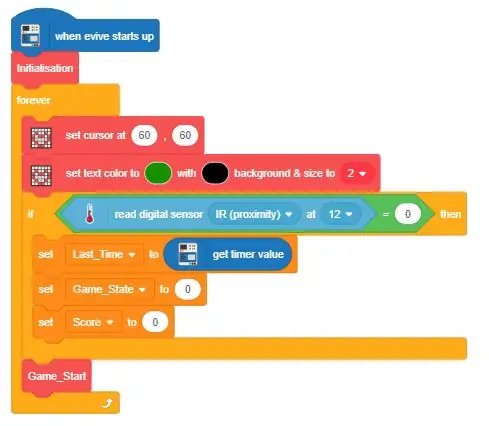
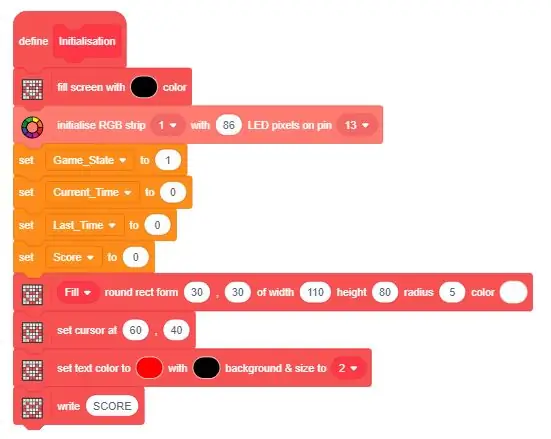
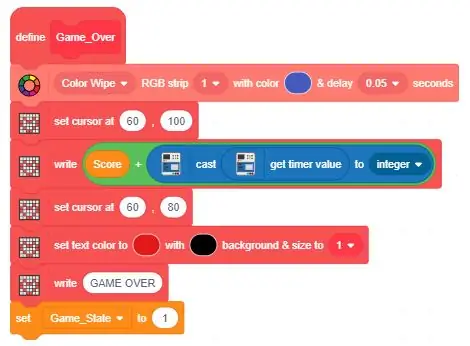
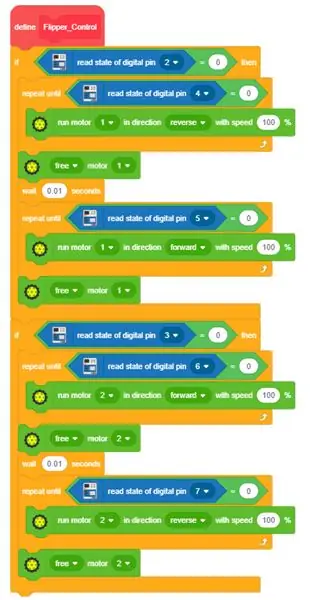
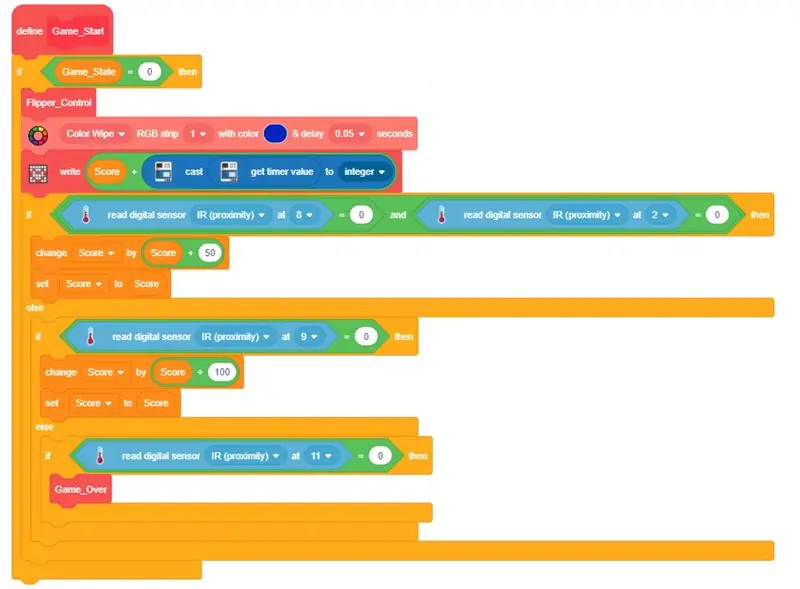
Stap 18: Conclusie
Hiermee is je DIY Flipperkast klaar. Krijgen. Set. flipperkast!
Aanbevolen:
Meting van versnelling met behulp van ADXL345 en Particle Photon: 4 stappen

Meting van versnelling met behulp van ADXL345 en deeltjesfoton: De ADXL345 is een kleine, dunne, ultralaagvermogen, 3-assige versnellingsmeter met hoge resolutie (13-bits) meting tot ±16 g. Digitale uitvoergegevens zijn geformatteerd als 16-bits tweetallen en zijn toegankelijk via de digitale I2 C-interface. Het meet de
DHT-temperatuur- en vochtigheidsbewaking met behulp van de ESP8266 en het AskSensors IoT-platform: 8 stappen

DHT-temperatuur- en vochtigheidsbewaking met behulp van de ESP8266 en het AskSensors IoT-platform: in een vorige instructable presenteerde ik een stapsgewijze handleiding om aan de slag te gaan met de ESP8266-nodeMCU en het AskSensors IoT-platform. In deze tutorial sluit ik een DHT11-sensor aan naar het knooppunt MCU. De DHT11 is een veelgebruikte Temperatuur- en luchtbevochtiger
Digitale klok met netwerktijd met behulp van de ESP8266: 4 stappen (met afbeeldingen)

Digitale netwerkklok met de ESP8266: we leren hoe we een schattige kleine digitale klok kunnen bouwen die communiceert met NTP-servers en de netwerk- of internettijd weergeeft. We gebruiken de WeMos D1 mini om verbinding te maken met een wifi-netwerk, de NTP-tijd te verkrijgen en deze weer te geven op een OLED-module. De video hierboven
Hoe u gebruikersniveaus van NUMA toevoegt aan uw exemplaar van N met behulp van NumADD Firefox AddOn: 4 stappen

Gebruikersniveaus van NUMA toevoegen aan uw exemplaar van N NumADD Firefox-add-on gebruiken: Elke gebruiker van Metanet's N-database op gebruikersniveau NUMA weet hoe onhandig de interface is voor het kopiëren van door gebruikers gemaakte niveaus naar uw exemplaar van het spel. NumADD, elimineert de noodzaak van kopiëren en plakken en maakt het overzetten van niveaus het werk van één muisklik
3D-flipperkast naar Vista krijgen: 3 stappen
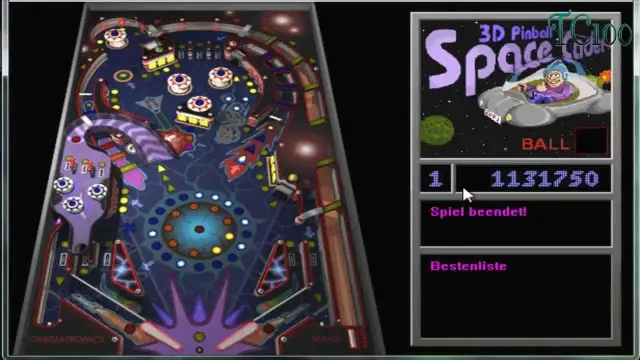
Krijg 3D Pinball op Vista: Als je net als ik was, was je waarschijnlijk erg teleurgesteld dat ze 3D Pinball van Vista verwijderden. Welnu, dit is de manier om het programma uit Windows XP, Windows 2000 Professional, Windows ME of Windows NT te halen en op Vista te zetten. Dit werk ook
